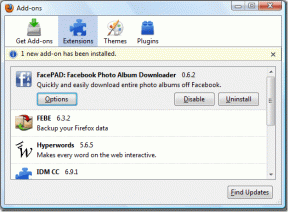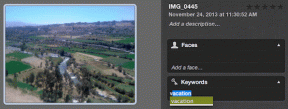Top 10 manieren om vertraagde Instagram-meldingen op te lossen
Diversen / / April 05, 2023
Gelanceerd als een sociaal platform voor het delen van foto's, voegde Instagram uiteindelijk verhalen, rollen, directe berichten en meer toe. Het is een favoriete app voor sociale media voor miljoenen mensen. Soms Instagram stuurt geen beveiligingscode, lukt het niet om foto's te laden en video's, en veroorzaakt vertragingen bij het verzenden van meldingen. Als je vaak Instagram-meldingen mist, zijn hier de beste manieren om het probleem op te lossen.

Een merkbare vertraging in Instagram-meldingen kan leiden tot miscommunicatie wanneer je liever hebt dat de app real-time berichten van vrienden en familie ontvangt. Voordat je aankomende verhalen van je favoriete makers mist, lees je mee om vertraagde Instagram-meldingen op te lossen.
1. Controleer de meldingsinstellingen voor Instagram
Je moet eerst de meldingsinstellingen voor Instagram op iPhone en Android controleren. Als je het hebt uitgeschakeld of op stil hebt gezet, ontvang je pas meldingen als je de app opent.
iPhone
Stap 1: Open Instellingen op je iPhone.

Stap 2: Scrol naar Instagram.

Stap 3: Tik op Meldingen.

Stap 4: Schakel het keuzerondje onder het vergrendelscherm, meldingscentrum en banners in.

Instagram-meldingen verschijnen op het vergrendelingsscherm en het meldingscentrum van je iPhone.
Android
Stap 1: Druk lang op het pictogram van de Instagram-app en tik op de knop 'i' om het app-infomenu te openen.

Stap 2: Selecteer 'Meldingen'.

Stap 3: Tik op een meldingstype dat je vaak mist.
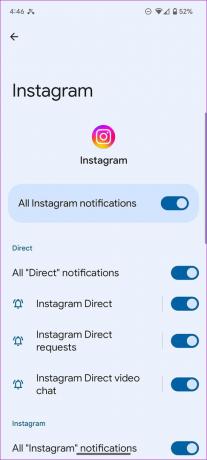
Stap 4: Selecteer 'Standaard' en zorg ervoor dat meldingen op het vergrendelingsscherm verschijnen.

2. Schakel pauzemeldingen uit
Met Instagram kunnen gebruikers meldingen op het platform voor een bepaalde tijd onderbreken. Als u in een vergadering zit of op vakantie bent in het weekend, heeft u mogelijk meldingen onderbroken om afleiding te voorkomen. U moet de optie uitschakelen om vertraging in waarschuwingen te voorkomen.
Opmerking: De Instagram-app biedt dezelfde interface op iPhone en Android. We hebben screenshots van de Instagram-app voor iPhone gebruikt. Je kunt dezelfde stappen volgen op Instagram voor Android.
Stap 1: Open Instagram op je telefoon.
Stap 2: Tik op je profielpictogram in de rechterbenedenhoek en selecteer het hamburgermenu in de rechterbovenhoek.


Stap 3: Open instellingen.

Stap 4: Selecteer Meldingen en schakel de schakelaar 'Alles onderbreken' uit.


3. Controleer Instagram-meldingskanalen op Android
Heb je een specifiek meldingskanaal voor Instagram uitgeschakeld? Dergelijke meldingen ontvangt u alleen wanneer u de app opent. Het is tijd om alle relevante meldingskanalen voor Instagram in te schakelen.
Stap 1: Open Meldingen vanuit het Instagram-infomenu (raadpleeg de bovenstaande stappen).
Stap 2: Schakel de nodige meldingskanalen in.
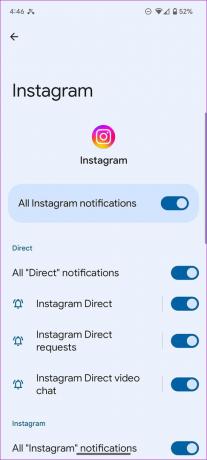
4. Ververs apps op de achtergrond inschakelen (iPhone)
Als je app-vernieuwing op de achtergrond voor Instagram uitschakelt, vertraagt het systeem meldingen wanneer de app niet actief is op de voorgrond of achtergrond (menu recente apps).
Stap 1: Open Instagram in iPhone-instellingen (bekijk de bovenstaande stappen).
Stap 2: Schakel de schakelaar 'App vernieuwen op achtergrond' in.
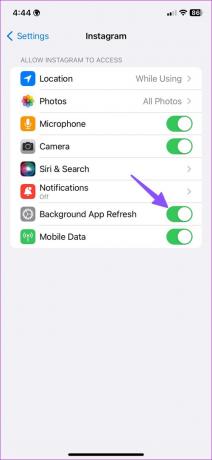
5. Instagram verwijderen uit geplande samenvatting (iPhone)
Wanneer u Instagram toevoegt aan Gepland overzicht op iPhone, ontvangt u alleen meldingen op een bepaald tijdstip. U moet Instagram verwijderen uit het geplande overzicht op de iPhone.
Stap 1: Open Instellingen op je iPhone.
Stap 2: Scrol naar Meldingen.

Stap 3: Selecteer Gepland overzicht.
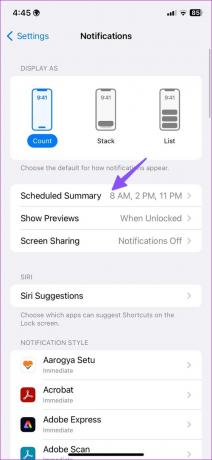
Stap 4: Schakel Instagram uit via het volgende menu.

6. Geef onbeperkt datagebruik aan Instagram (Android)
Instagram kan meldingen vertragen wanneer de databesparingsmodus is ingeschakeld. Je kunt onbeperkt datagebruik aan Instagram geven en het normaal laten functioneren.
Stap 1: Open de Instagram-app-info op Android (raadpleeg de bovenstaande stappen).
Stap 2: Selecteer 'Mobiele data en wifi'.

Stap 3: Schakel de schakelaar 'Onbeperkt datagebruik' in.

7. Schakel mobiele data in voor Instagram (iPhone)
Heb je mobiele datatoegang voor Instagram uitgeschakeld? U ontvangt meldingen wanneer u verbinding maakt met een Wi-Fi-netwerk.
Stap 1: Open Instagram in iPhone-instellingen (zie bovenstaande stappen).
Stap 2: Schakel de schakelaar 'Mobiele gegevens' in.

8. Vergrendel Instagram op Android
Sommige fabrikanten van Android-telefoons, zoals Samsung, Vivo, Oppo en Xiaomi, doden inactieve apps op de achtergrond om de batterijduur van de telefoon te verlengen. Instagram kan meldingen vertragen vanwege dergelijk gedrag. Je moet Instagram op de achtergrond vergrendelen.
Stap 1: Open het multitasking-menu op Android.
Stap 2: Druk lang op het pictogram van de Instagram-app en selecteer 'Deze app vergrendelen'.

Het systeem maakt een uitzondering voor Instagram en zal het niet op de achtergrond doden.
9. Controleer de Instagram-status
Wanneer Instagram-servers met een storing worden geconfronteerd, loop je vertraging op bij het ontvangen van realtime meldingen. U kunt naar downdetector. com en zoek naar Instagram om het probleem te bevestigen. Je moet wachten tot Instagram het probleem vanaf hun kant heeft opgelost.
10. Update de Instagram-app
Een verouderde Instagram-build kan je met vertraagde meldingsproblemen in de app achterlaten. Je kunt naar Google Play Store of Apple App Store gaan en de nieuwste Instagram-update op je telefoon installeren.
Instagram voor Android
Instagram voor iPhone
Ontvang direct Instagram-meldingen
Je hoeft Instagram niet langer te openen om de laatste updates te krijgen. Je kunt vertraagde Instagram-meldingen eenvoudig oplossen met behulp van de bovenstaande trucs. Welke truc werkte voor jou? Laat het ons weten in de comments hieronder.
Laatst bijgewerkt op 31 oktober 2022
Het bovenstaande artikel kan gelieerde links bevatten die Guiding Tech helpen ondersteunen. Het heeft echter geen invloed op onze redactionele integriteit. De inhoud blijft onbevooroordeeld en authentiek.
Geschreven door
Parth Sjah
Part werkte eerder bij EOTO.tech waar hij verslag deed van technisch nieuws. Hij werkt momenteel als freelancer bij Guiding Tech en schrijft over het vergelijken van apps, tutorials, softwaretips en -trucs en duikt diep in iOS-, Android-, macOS- en Windows-platforms.